[Notebook] Doporučené pořadí instalace ovladačů
Pořadí instalace ovladačů
Platforma CPU Intel
※ Poznámka: Název ovladače se může u jednotlivých modelů lišit. Pokud některý ovladač v následujícím seznamu nenajdete, nevadí. (Pokud najdete ovladač se stejným názvem, stáhněte si jeho nejnovější verzi k danému datu.)
| Pořadí | Název | Kategorie | Poznámka | Příklad |
| 1 | Ovladač Intel Serial IO | Chipset | Nainstalujte všechny ovladače, které mají ve svém názvu „Intel Serial IO Driver“. (Například SPI, I2C, UART, GPIO atd.) | 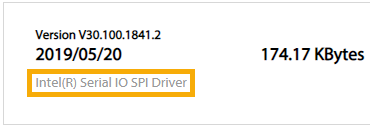 |
| 2 | Ovladač čipové sady Intel | Chipset | 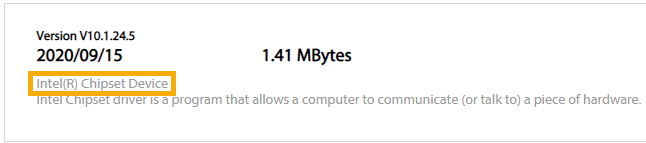 | |
| 3 | Intel Management Engine Interface (Intel MEI, IMEI) | Chipset | 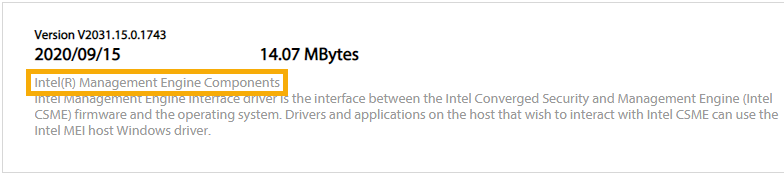 | |
| 4 | Intel Rapid Storage Technology (Intel RST, IRST) | Chipset | 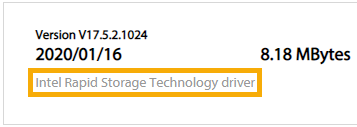 | |
| 5 | Intel Smart Sound Technology (Intel SST, ISST) | Audio | 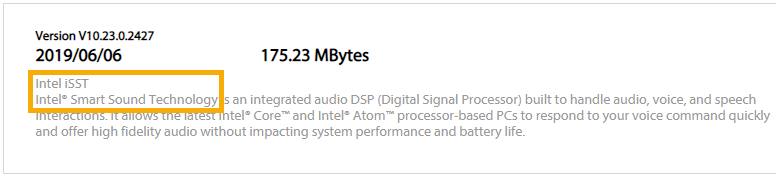 | |
| 6 | Ovladač Intel Graphic | Grafická karta | 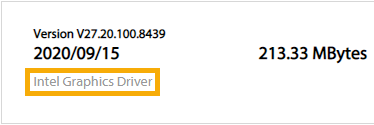 | |
| 7 | Grafický ovladač nVIDIA | Grafická karta | Pokud je počítač vybaven grafickou kartou značky nVIDIA. | 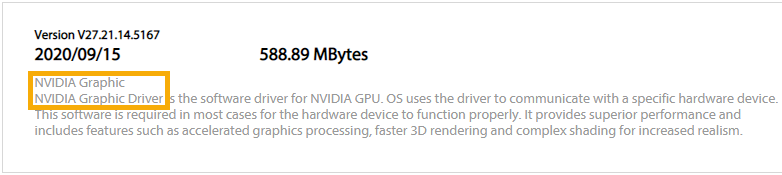 |
| 8 | Ostatní | Všechny ostatní ovladače můžete instalovat v jakémkoli pořadí. |
Platforma CPU AMD
※ Poznámka: Název ovladače se může u jednotlivých modelů lišit. Pokud některý ovladač v následujícím seznamu nenajdete, nevadí. (Pokud najdete ovladač se stejným názvem, stáhněte si jeho nejnovější verzi k danému datu.)
| Pořadí | Název | Kategorie | Poznámka | Příklad |
| 1 | Ovladač grafické karty AMD a rozhraní HDMI | Grafická karta | 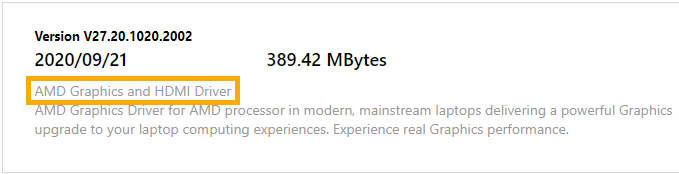 | |
| 2 | Ovladač čipové sady AMD | Chipset | 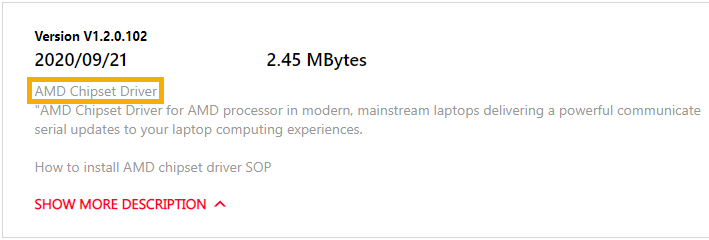 | |
| 3 | AMD Control Panel | Software a utility | Možnost stažení získáte v obchodě Microsoft Store. | 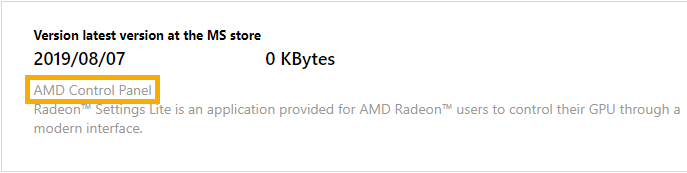 |
| 4 | Grafický ovladač nVIDIA | Grafická karta | Pokud je váš počítač vybaven grafickou kartou značky nVIDIA. | 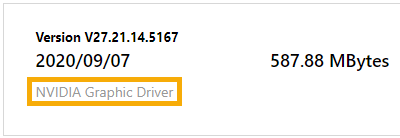 |
| 5 | Ovládací panel nVIDIA | Software a utility | Možnost stažení získáte v obchodě Microsoft Store. | 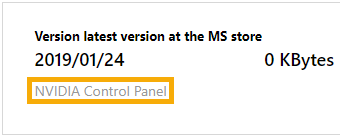 |
| 6 | Ovladač zvuku | Audio | 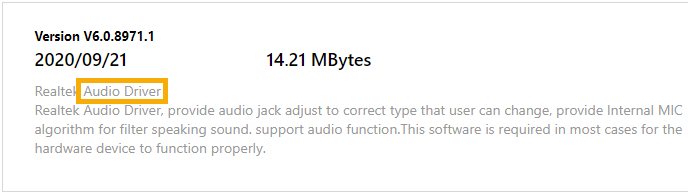 | |
| 7 | Ovladač rozhraní Bluetooth | Bluetooth | 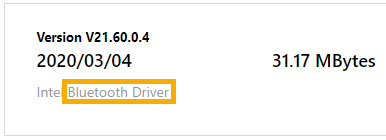 | |
| 8 | Ovladač bezdrátové sítě LAN | Síť | 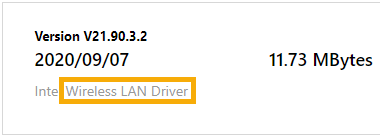 | |
| 9 | Ostatní | Všechny ostatní ovladače můžete instalovat v jakémkoli pořadí. |
Pokud se pomocí výše uvedených informací váš problém nevyřeší, obraťte se na zákaznický servis ASUS, kde se vám dostane další pomoci.





